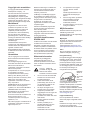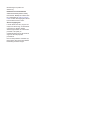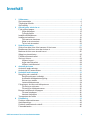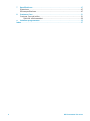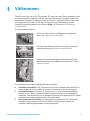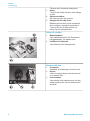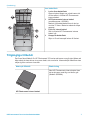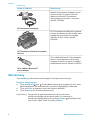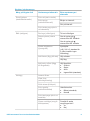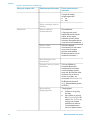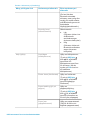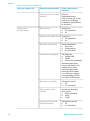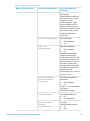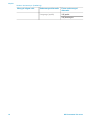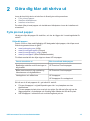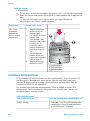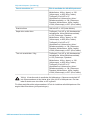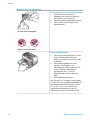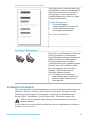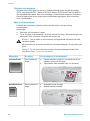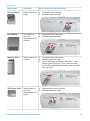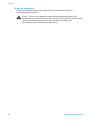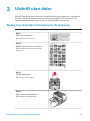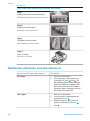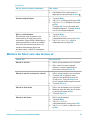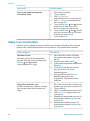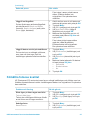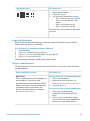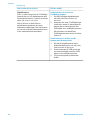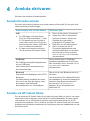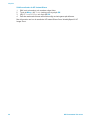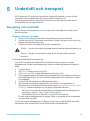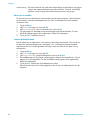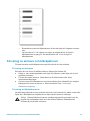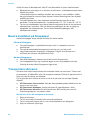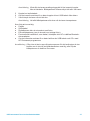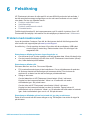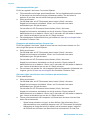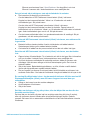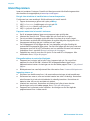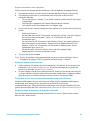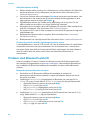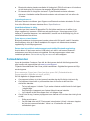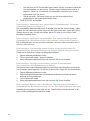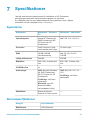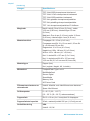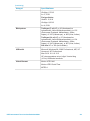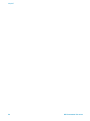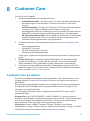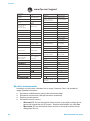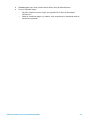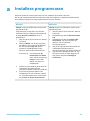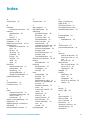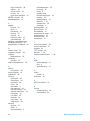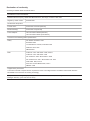HP Photosmart 370 Printer series Användarmanual
- Typ
- Användarmanual

HP Photosmart 370 series Användarhandbok
Svenska

Copyright och varumärken
© Copyright 2004 Hewlett-Packard
Development Company, L.P.
Den här informationen kan ändras
utan föregående meddelande.
Mångfaldigande, anpassning eller
översättning utan föregående skriftligt
medgivande är förbjudet, utom i de
fall då upphovslagarna medger detta.
Meddelande
De garantier som finns för HP:s
produkter och tjänster står i den
uttryckliga garanti som följer med
respektive produkt eller tjänst.
Informationen i denna handledning
kan inte räknas som ytterligare
garantiangivelser. HP kan inte hållas
ansvarigt för tekniska fel eller felaktig
respektive utelämnad text i
handledningen.
Hewlett-Packard Development
Company kan inte hållas ansvarigt för
indirekta skador eller följdskador som
uppstått i samband med
tillhandahållandet eller användandet
av detta dokument eller det beskrivna
materialet.
Varumärken
HP, HP-logotypen och Photosmart
tillhör Hewlett-Packard Development
Company, L.P.
Secure Digital-logotypen är ett
varumärke som tillhör SD Association.
Microsoft och Windows är
registrerade varumärken som tillhör
Microsoft Corporation.
CompactFlash, CF och CF-logotypen
är varumärken som tillhör
CompactFlash Association (CFA).
Memory Stick, Memory Stick Duo,
Memory Stick PRO och Memory Stick
PRO Duo är varumärken eller
registrerade varumärken som tillhör
Sony Corporation.
MultiMediaCard är ett varumärke som
tillhör Infineon Technologies AG,
Tyskland, och är licensierat till MMCA
(MultiMediaCard Association).
SmartMedia är ett varumärke som
tillhör Toshiba Corporation.
xD-Picture Card är ett varumärke som
tillhör Fuji Photo Film Co., Ltd.,
Toshiba Corporation och Olympus
Optical Co., Ltd.
Mac, Mac-logotypen och Macintosh är
registrerade varumärken som tillhör
Apple Computer, Inc.
Bluetooth-märkningen och Bluetooth-
logotypen ägs av Bluetooth SIG, Inc.
och används av Hewlett-Packard
Company med licens.
PictBridge och PictBridge-logotypen
är varumärken som tillhör Camera &
Imaging Products Association (CIPA).
Övriga märken och tillhörande
produkter är varumärken eller
registrerade varumärken som tillhör
respektive ägare.
Skrivarens inbäddade programvara
grundar sig delvis på Independent
JPEG Groups arbete.
Copyright-rättigheterna för vissa
fotografier i detta dokument tillhör de
ursprungliga ägarna.
Juridiskt modellnummer
SDGOA-0405
Produkten har försetts med ett särskilt
modellnummer för att kunna
identifieras i juridiska sammanhang.
Produktens juridiska modellnummer
är SDGOA-0405. Det juridiska numret
ska inte förväxlas med produktens
namn (HP Photosmart 370 series)
eller produktnummer (Q3419A).
Säkerhetsinformation
Följ alltid de grundläggande
säkerhetsföreskrifterna när du
använder produkten för att minska
risken för skador orsakade av brand
eller elstötar.
Varning Utsätt inte
produkten för regn eller fukt
eftersom det medför
brandfara och risk för elstötar.
● Läs och se till att du förstår alla
instruktioner i HP Photosmart
Installationshandbok.
● Anslut alltid enheten till ett
jordat eluttag. Om du inte vet
om eluttaget är jordat bör du
kontakta en elektriker.
● Ge akt på varningarna och
instruktionerna på produkten.
● Koppla bort produkten från
vägguttaget innan du rengör den.
● Placera eller använd inte
produkten nära vatten eller med
våta händer.
● Placera produkten så att den
står stadigt.
● Placera produkten på en
skyddad plats där ingen kan
trampa eller snubbla på
strömkabeln och där
strömkabeln inte kan skadas
● Om produkten inte fungerar
som den ska bör du läsa
igenom
felsökningsinformationen i HP
Photosmart Skrivarhjälp på
datorn.
● Det finns inga delar i produkten
som användaren kan laga.
Överlåt servicearbetet åt
kvalificerad personal.
● Använd produkten i ett utrymme
med god ventilation.
Miljöinformation
Hewlett-Packard Company har som
målsättning att leverera
kvalitetsprodukter på ett miljömässigt
tillfredsställande sätt.
Miljöskydd
Skrivaren är utformad för att minimera
miljöpåverkan. Mer information finns
på HP:s webbsida för
miljöengagemang på www.hp.com/
hpinfo/globalcitizenship/environment/.
Ozon
Den här produkten genererar inga
märkbara mängder ozongas (O
3
).
Energiförbrukning
Energiförbrukningen sänks betydligt i
ENERGY STAR
®
-läge, vilket sparar
naturtillgångar och pengar, utan att
påverka produktens höga prestanda.
Produkten följer ENERGY STAR, som
är ett frivilligt program som startades
för att främja utvecklingen av
energisnåla kontorsprodukter.
ENERGY
STAR är
ett
varumärke
som
tillhör den
amerikanska miljömyndigheten EPA
och är registrerat i USA. Som
ENERGY STAR-partner har Hewlett-
Packard Company fastslagit att
produkten uppfyller ENERGY STARs
riktlinjer för effektiv energiförbrukning.
Mer information finns på
www.energystar.gov.
Pappersförbrukning
Den här produkten kan hantera
återvunnet papper enligt DIN 19309.
Plast
Plastdelar som väger mer än 24 gram
(0,88 pund) är märkta enligt
internationell standard för att förenkla

identifieringen av plaster vid
återvinning.
Datablad om materialsäkerhet
Säkerhetsdatablad (Material Safety
Data Sheets, MSDS) kan hämtas från
HP:s webbplats på www.hp.com/go/
msds. Kunder utan tillgång till Internet
kan kontakta Customer Care.
Återvinningsprogram
I allt fler länder har HP:s program för
utbyte och återvinning. Vi samarbetar
med några av världens största
återvinningscentraler för elektroniska
produkter. HP sparar på
naturtillgångarna genom att återvinna
några av de mest populära
produkterna.
Den här HP-produkten använder bly i
lödningarna, vilket kan kräva särskild
behandling vid återvinningen.

Innehåll
1 Välkommen ..........................................................................................................3
Skrivarens delar .....................................................................................................4
Tillgängliga tillbehör ...............................................................................................7
Skrivarmeny ...........................................................................................................8
2 Göra dig klar att skriva ut .................................................................................15
Fylla på med papper ............................................................................................15
Välja rätt papper ...........................................................................................15
Fylla på papper .............................................................................................16
Installera bläckpatroner .......................................................................................16
Installera minneskort ...........................................................................................19
Filformat som hanteras .................................................................................20
Sätta in ett minneskort ..................................................................................20
Ta bort ett minneskort ...................................................................................22
3 Utskrift utan dator .............................................................................................23
Skicka över dina foton från kameran till skrivaren ...............................................23
Bestämma vilka foton som ska skrivas ut ............................................................24
Markera de foton som ska skrivas ut ...................................................................25
Släpp loss kreativiteten ........................................................................................26
Förbättra fotonas kvalitet .....................................................................................27
Skriva ut fotona ....................................................................................................28
Välja en layout ..............................................................................................28
Ange utskriftskvalitet .....................................................................................29
Välja en utskriftsmetod .................................................................................29
4 Ansluta skrivaren ..............................................................................................31
Ansluta till andra enheter .....................................................................................31
Ansluta via HP Instant Share ...............................................................................31
5 Underhåll och transport ....................................................................................33
Rengöring och underhåll ...................................................................................... 33
Rengöra skrivaren utvändigt .........................................................................33
Automatisk bläckpatronrengöring .................................................................33
Skriva ut en testida .......................................................................................34
Justera bläckpatronen ..................................................................................34
Förvaring av skrivare och bläckpatroner ..............................................................35
Förvaring av skrivaren ..................................................................................35
Förvaring av bläckpatronerna .......................................................................35
Bevara kvaliteten på fotopapper ..........................................................................36
Förvara fotopapper .......................................................................................36
Hantera fotopapper ....................................................................................... 36
Transportera skrivaren ......................................................................................... 36
6 Felsökning ..........................................................................................................39
Problem med maskinvaran ..................................................................................39
Utskriftsproblem ...................................................................................................42
Problem med Bluetooth-utskrift ...........................................................................44
Felmeddelanden ..................................................................................................45
HP Photosmart 370 series Användarhandbok 1

7 Specifikationer ...................................................................................................47
Systemkrav ..........................................................................................................47
Skrivarspecifikationer ..........................................................................................47
8 Customer Care ...................................................................................................51
Customer Care på telefon .................................................................................... 51
Råd inför telefonsamtalet ..............................................................................52
a Installera programvaran ....................................................................................55
Index...........................................................................................................................57
2 HP Photosmart 370 series

1
Välkommen
Tack för att du har valt en HP Photosmart 370 series-skrivare! Det är enkelt att skriva
ut vackra fotografier med eller utan en dator med denna nya kompakta fotoskrivare.
Handboken innehåller förklaringar på hur du skriver ut fotografier från skrivaren utan
att ansluta den till en dator. Du lär dig hur man skriver ut från datorn genom att
installera skrivarprogrammet och klicka på Hjälp i HP Direktören. Se Installera
programvaran.
Du lär dig bland annat att:
Skriva ut kantfria foton med färggranna, anpassade
ramar (se Släpp loss kreativiteten).
Ge dina foton klassiskt utseende i svartvitt, sepia eller
andra färgeffekter (se Släpp loss kreativiteten).
Förbättra fotonas kvalitet genom att ta bort röda ögon,
ändra ljusstyrkan eller förbättra kontrasten (se Förbättra
fotonas kvalitet).
Din nya skrivare levereras med följande dokumentation:
● Installationshandbok: I HP Photosmart 370 series Installationshandbok får du
beskrivningar om hur du ställer in skrivaren och skriver ut ditt första fotografi.
● Användarhandbok: Du håller HP Photosmart 370 series Användarhandbok i
handen just nu. Boken innehåller beskrivningar av skrivarens grundläggande
funktioner, instruktioner för hur du använder skrivaren utan att ansluta till en dator
och dessutom felsökningsinformation för maskinvaran.
● HP Photosmart Skrivarhjälp: Skrivarhjälpen på skärmen för HP Photosmart
innehåller beskrivningar om hur du använder skrivaren med en dator och
innehåller felsökningsinformation om programvaran.
HP Photosmart 370 series Användarhandbok 3

När du har installerat skrivarprogrammet HP Photosmart på datorn kan du visa
direkthjälpen:
● Windows XP: Öppna Start-menyn, välj Program (i Windows XP väljer du Alla
program) > HP > Photosmart 320, 370, 7400, 7800, 8100, 8400, 8700 series >
Photosmart Hjälp.
● Macintosh: Välj Hjälp > Mac Hjälp i Finder, och välj sedan Library > HP
Photosmart Skrivarhjälp för Macintosh.
Skrivarens delar
Skrivarens framsida
1 Manöverpanel
Skrivarens grundfunktioner styrs härifrån.
2 Utmatningsfack (stängt)
Öppna detta för att skriva ut, sätta in ett
minneskort eller ansluta en kompatibel
digitalkamera.
Inuti skrivarens framsida
1 Inmatningsfack
Fyll på med papper här.
2 Förlängare till inmatningsfack
Dra ut som pappersstöd.
3 Pappersledare
Flytta in dem mot det ilagda papperet så
att det ligger korrekt.
4 Kameraport
Anslut en digitalkamera med PictBridge
till porten eller tillvalet HP:s trådlösa
Bluetooth-skrivaradapter.
5 Platser för minneskort
Sätt in minneskort i platserna. Se
Installera minneskort.
6 Lucka till bläckpatron
Öppna denna för att sätta in eller ta ut en
bläckpatron.
7 Utmatningsfack (öppet)
Utskrivna foton läggs här av skrivaren.
Kapitel 1
4 HP Photosmart 370 series

Baksida på skrivaren
1 USB-port
Använd porten för att ansluta skrivaren till
en dator eller till en HP-digitalkamera
med direktutskriftsfunktion.
2 Nätkabelsanslutning
Anslut nätkabeln här.
Indikatorlampor
1 Minneskortslampa
Lampan visar minneskortets status. Se
Installera minneskort.
2 På-lampa
– Grönt: skrivaren är påslagen
– Grönt och blinkande: utskrift pågår
– Rött och blinkande: skrivaren kräver
tillsyn
Manöverpanel
1 Meny
Tryck här för att öppna skrivarmenyn.
2 Ta bort
Tryck för att ta bort valt foto från ett
minneskort.
3 Skriv ut
Tryck för att skriva ut valda foton från ett
minneskort.
4 Avbryt
Tryck för att välja bort foton, avsluta en
meny eller för att stoppa en åtgärd.
5 Layout
Bläddra igenom layoutalternativen med
pilarna. Välj en layout med OK.
6 Zooma
(fortsättning)
HP Photosmart 370 series Användarhandbok 5

Förstora eller förminska med pilarna.
7 Ström
Tryck för att slå på skrivaren eller stänga
av den.
8 Skrivarens skärm
Här visar du foton och menyer.
9 Knappar för att välja foton
Bläddra igenom foton på ett minneskort
eller navigera i menyerna med pilarna.
Tryck på OK för att välja ett foto, en
meny eller ett menyalternativ.
Skärm för viloläge
1 Batteriindikator
Visar laddningsnivå för HP Photosmart
inbyggda batteri, om sådant finns.
2 Indikator för bläcknivå
Visar bläcknivå för bläckpatronen.
Skärmen Välj foto
1 Urvalsruta
Innehåller en markering om fotot är valt.
2 Kopior
Visar hur många kopior som ska skrivas
ut av aktuellt foto.
3 Indexnummer
Visar aktuell bilds indexnummer och det
totala antalet foton i det minneskort som
används.
Kapitel 1
(fortsättning)
6 HP Photosmart 370 series

Inre batterifack
1 Lucka över batterifack
Öppna luckan längst ner på skrivaren när
du ska sätta in tillvalet HP Photosmarts
interna batteri.
2 HP Photosmarts interna batteri
(modellnummer: Q5599A)
Med ett fullt laddat batteri kan du skriva
ut cirka 75 foton. Batteriet måste du köpa
separat.
3 Fack för internt batteri
Sätt in tillvalet HP Photosmarts interna
batteri här.
4 Knapp för batterifack
Skjut ut för att lossa på luckan till facket.
Tillgängliga tillbehör
Det finns flera tillbehör för HP Photosmart 370 series-skrivaren som gör den lättare att
bära så att du kan skriva ut var som helst, när som helst. Utseendet på tillbehören kan
skilja sig från vad som visas här.
Namn på tillbehör
Beskrivning
HP Photosmart internt batteri
Med HP Photosmarts interna batteri kan
du ta skrivaren med dig vart du än går.
(Modell: Q5599A)
(fortsättning)
HP Photosmart 370 series Användarhandbok 7

Namn på tillbehör Beskrivning
HP Photosmart biladapter
Med HP Photosmarts biladapter kan du
ansluta till bilen för reservström och
ladda om tillvalet HP Photosmarts
interna batteri som satts in i skrivaren.
(Modell: Q3448A)
HP Photosmart väska för kompakta
skrivare
HP Photosmarts bärväska för kompakta
skrivare är slitstark och lätt att bära samt
skyddar allt som behövs för smidiga
utskrifter för folk i farten. (Modell:
Q3424A)
HP:s trådlösa Bluetooth
®
-
skrivaradapter
HP:s trådlösa Bluetooth
®
-skrivaradapter
sätts in i kameraporten på skrivarens
framsida så att du kan skriva ut trådlöst
med Bluetooth-teknik. (Modell: Q3395A)
Skrivarmeny
Tryck på Meny på skrivarens manöverpanel för att öppna skrivarmenyn.
Navigera i skrivarmenyn:
● Tryck på Välj foto
eller för att bläddra igenom de menyalternativ som visas
på skrivarskärmen. De menyalternativ som inte är tillgängliga är nedtonade.
● Tryck på OK för att öppna en meny eller välja ett alternativ.
● Tryck på Avbryt för att avsluta aktuell meny.
Anmärkning Det går inte att öppna skrivarmenyn när du visar foton i
miniatyrvisningsläge på skrivarens skärm. Du måste gå ur
miniatyrvisningsläge genom att trycka på Zooma
och återgå till att
visa ett foto i taget, innan du trycker på Meny.
Kapitel 1
(fortsättning)
8 HP Photosmart 370 series

Struktur i skrivarmenyn
Meny på högsta nivå
Undermenyer/alternativ Extra undermenyer/
alternativ
Print Options
(utskriftsalternativ)
Print all (skriv ut alla)
Print range
(utskriftsintervall)
Början av intervall:
Slut på intervall:
Print index page (skriv
ut indexsida)
Edit (redigera) Red eye (röda ögon) Ta bort röda ögon
Rotate photo (rotera
foto)
Om du trycker på
roteras fotot 90° medsols
Om du trycker på
roteras fotot 90° motsols
Photo brightness
(ljusstyrka)
Ljusstyrka:
(välj -3 till +3; standard är
0 vilket innebär ingen
förändring)
Add frame (lägg till ram) Välj mönster:
Välj färg:
Add color effect (lägg
till färgeffekt)
Välj färgeffekt:
● Svartvit
● Sepia
● Antik
● Ingen effekt (standard)
Verktyg Instant Share
View 9-up
(miniatyrvisning)
Slide show (bildspel)
Print quality
(utskriftskvalitet)
Utskriftskvalitet:
● Bästa (standard)
● Normal
Print test page (skriv ut
testsida)
Clean cartridge (rengör
bläckpatron)
Fortsätt till andra
rengöringsnivån?
● Ja
● Nej
HP Photosmart 370 series Användarhandbok 9

Meny på högsta nivå Undermenyer/alternativ Extra undermenyer/
alternativ
Fortsätt till tredje
rengöringsnivån?
● Ja
● Nej
Align cartridge (rikta in
patron)
Bluetooth Device address
(enhetsadress)
Enhetsadress:
(Vissa enheter med
trådlös Bluetooth-teknik
kräver att du anger
adressen till den sökta
enheten. Menyalternativet
visar denna enhetsadress.)
Device name
(enhetsnamn)
(Du kan välja ett
enhetsnamn för skrivaren
som visas för andra
enheter med trådlös
Bluetooth-teknik när de
avkänner skrivaren.)
View Passkey (visa
kodnyckel)
Change Passkey (ändra
lösenord)
(Du kan tilldela en
numerisk Bluetooth-
kodnyckel för skrivaren
som användare måste
ange när de försöker hitta
skrivaren för att kunna
skriva ut på den, om
skrivarens Säkerhetsnivå
för Bluetooth är satt till
Hög. Standardkodnyckeln
är 0000.)
Accessibility
(tillgänglighet)
Tillgänglighet:
● Visible to all (synlig
för alla)
● Not visible (ej synlig)
När Tillgänglighet är
satt till Not visible (ej
synlig) kan endast
enheter som känner
till enhetsadressen
skriva ut på skrivaren.
Kapitel 1
Struktur i skrivarmenyn (fortsättning)
10 HP Photosmart 370 series

Meny på högsta nivå Undermenyer/alternativ Extra undermenyer/
alternativ
(Du kan låta den
Bluetooth-utrustade
skrivaren vara synlig eller
osynlig för andra enheter
med Bluetooth genom att
ändra detta
tillgänglighetsalternativ.)
Security level
(säkerhetsnivå)
Säkerhetsnivå:
● Låg
(Skrivaren kräver inte
att Bluetooth-
användare anger
skrivarens kodnyckel)
● Hög
(Skrivaren kräver att
Bluetooth-användare
anger skrivarens
kodnyckel)
Help (hjälp) Cartridges
(bläckpatroner)
Hjälp om bläckpatroner:
(Tryck på Välj foto
eller
för att bläddra
igenom de HP-
bläckpatroner som finns
för skrivaren. När du
trycker på OK visas hur
du installerar
bläckpatronen)
Photo sizes (fotoformat) Hjälp om fotoformat:
(Tryck på Välj foto
eller för att bläddra
igenom tillgängliga
fotoformat)
Paper loading (fyll på
papper)
Hjälp om
papperspåfyllning:
(Tryck på Välj foto
eller för att bläddra
igenom information om
hur du fyller på papper)
Paper jam
(papperstrassel)
Hjälp om papperstrassel:
(Välj för att se hur du
åtgärdar papperstrassel)
Struktur i skrivarmenyn (fortsättning)
HP Photosmart 370 series Användarhandbok 11

Meny på högsta nivå Undermenyer/alternativ Extra undermenyer/
alternativ
Camera connect (anslut
kamera)
Hjälp om
kameraanslutning:
(Välj för att se var du kan
ansluta en PictBridge-
kompatibel digitalkamera
till skrivaren)
Preferences
(inställningar)
Smart Focus Smartfokus:
● På (standard)
● Av
Digital flash (digital blixt) Digital blixt:
● På (standard)
● Av
Date/time (datum/tid) Datum/tidsstämpel:
● Datum/tid
● Endast datum
● Av (standard)
Colorspace (färgrymd) Välj färgrymd:
● Adobe RGB
● sRGB
● Auto-select (standard)
Standardvärdet Auto-
select (automatiskt val)
innebär att skrivaren
använder färgrymden
Adobe RGB om sådan
finns. Skrivaren ställs in
som standard på sRGB
om Adobe RGB saknas.
Borderless (kantfritt) Sätt kantfri utskrift:
● På
● Av (standard)
After printing (efter
utskrift)
Avmarkera alla bilder
efter utskrift:
● Alltid (standard)
● Aldrig
● Fråga
Passport photo mode
(passfotostorlek)
Sätt passfotostorlek:
● På
● Av (standard)
Kapitel 1
Struktur i skrivarmenyn (fortsättning)
12 HP Photosmart 370 series

Meny på högsta nivå Undermenyer/alternativ Extra undermenyer/
alternativ
Välj storlek:
Passfotoläge innebär att
skrivaren skriver ut alla
fotografier i vald
passfotostorlek. Varje
sida innehåller ett foto.
Anger du flera kopior av
samma foto visas de dock
på samma sida (om det
finns tillräckligt med
utrymme).
Demo state (demoläge) Sätt demoläge:
● På (standard)
● Av
Auto-save
(automatspara)
Sätt automatspara:
● På (standard)
● Av
Standardinställningen
innebär att skrivaren
överför alla foton från ett
minneskort till datorn när
du först sätter in ett kort.
Skrivaren måste vara
ansluten till en dator där
du redan har installerat
programmet HP
Photosmart. Se Installera
programvaran.
Preview animation
(förhandsgranska
animering)
Sätt förhandsgranska
animering:
● På (standard)
● Av
(Välj Av för att åsidosätta
skrivarens
skärmanimeringar.)
Videoförbättring Sätt videoförbättring:
● På
● Av (standard)
Restore defaults
(återställ
standardvärden)
Återställ
originalinställningarna:
● Ja
● Nej
Struktur i skrivarmenyn (fortsättning)
HP Photosmart 370 series Användarhandbok 13

Meny på högsta nivå Undermenyer/alternativ Extra undermenyer/
alternativ
Language (språk) Välj språk:
Välj land/region:
Kapitel 1
Struktur i skrivarmenyn (fortsättning)
14 HP Photosmart 370 series

2
Göra dig klar att skriva ut
Innan du kan börja skriva ut behöver du lära dig tre enkla procedurer:
● Fylla på med papper
● Installera bläckpatroner
● Installera minneskort
Du måste fylla på med papper och installera en bläckpatron innan du installerar ett
minneskort.
Fylla på med papper
Lär dig att välja rätt papper för utskriften, och hur du lägger det i inmatningsfacket för
utskrift.
Välja rätt papper
Om du vill se en lista med tillgängliga HP-designade Inkjet-papper, eller köpa annat
förbrukningsmaterial kan du gå till:
● www.hpshopping.com (USA)
● www.hp.com/go/supplies (Europa)
● www.hp.com/jp/supply_inkjet (Japan)
● www.hp.com/paper (Asien/Stillahavsområdet)
För bästa resultat bör du välja något av dessa HP fotopapper.
Om du ska skriva ut
Bör du använda detta papper
Beständiga utskrifter och förstoringar av
hög kvalitet
HP Premium Plus-fotopapper
Bilder med normal till hög upplösning
från skannrar och digitalkameror
HP Premium Plus-fotopapper
Vardagsfoton och affärsfoton HP fotopapper
HP fotopapper för vardagsbruk
Så här ser du till att papperet är i gott skick för utskrift:
● Förvara fotopapper i originalförpackningen eller i en plastpåse som kan
återförslutas.
● Förvara papperet plant på en sval och torr plats. Om hörnen böjer sig kan du
lägga papperet i en plastpåse och försiktigt böja tillbaka det tills det är plant.
● Håll fotopapper i kanterna för att undvika fingeravtryck etc.
HP Photosmart 370 series Användarhandbok 15

Fylla på papper
Påfyllningstips:
● Du kan skriva ut foton på fotopapper, registerkort, kort i L-format eller Hagaki-kort.
● Innan du fyller på med papper bör du skjuta ut pappersledaren så att papperet får
plats.
● Fyll bara på med papper av en typ och ett format i taget. Blanda inte
papperstyper eller -format i inmatningsfacket.
Papperstyp
Så här fyller du på
10 x 15 cm
fotopapper
Registerkort
Kort i L-format
Hagaki-kort
1 Öppna inmatnings-
facket och dra ut
förlängningen.
2 Fyll på upp till 20 ark
papper med
utskriftssidan (den
glansiga sidan) vänd
mot dig. Om du
använder papper
med flik ska kanten
med flikar matas in
sist.
3 Justera pappers-
ledaren så att den
ligger emot papperet,
utan att böja det.
4 Öppna utmatnings-
facket för utskrift.
1 Inmatningsfack
2 Pappersledare
3 Utmatningsfack
Installera bläckpatroner
HP Photosmart 370 series-skrivaren kan skriva ut fotografier i färg och svartvitt. HP
har flera typer av bläckpatroner, så att du kan välja den som bäst passar dina
utskrifter. Bläckpatronernas nummer varierar beroende på land/region. Välj rätt
bläckpatronnummer för ditt land/region.
För optimala utskriftsresultat rekommenderar HP att du endast använder HP:s
bläckpatroner. Om du använder en bläckpatron som inte står med i tabellen kan
skrivarens garanti upphöra att gälla.
Välja rätt bläckpatron
Om du ska skriva ut…
Bör du använda den här bläckpatronen
Foton i fullfärg Trefärgad (7 ml) HP nr 95 (Nordamerika,
Latinamerika, Asien/Stillahavsområdet),
nr 135 (Östeuropa, Ryssland,
Kapitel 2
16 HP Photosmart 370 series

Om du ska skriva ut… Bör du använda den här bläckpatronen
Mellanöstern, Afrika, Japan), nr 343
(Västeuropa), nr 855 (Kina, Indien)
Trefärgad (14 ml) HP nr 97
(Nordamerika, Latinamerika, Asien/
Stillahavsområdet), nr 134 (Östeuropa,
Ryssland, Mellanöstern, Afrika, Japan),
nr 344 (Västeuropa), nr 857 (Kina, Indien)
Svartvita foton Grå foto HP nr 100 (hela världen)
Sepia eller antika foton Trefärgad (7 ml) HP nr 95 (Nordamerika,
Latinamerika, Asien/Stillahavsområdet),
nr 135 (Östeuropa, Ryssland,
Mellanöstern, Afrika, Japan), nr 343
(Västeuropa), nr 855 (Kina, Indien)
Trefärgad (14 ml) HP nr 97
(Nordamerika, Latinamerika, Asien/
Stillahavsområdet), nr 134 (Östeuropa,
Ryssland, Mellanöstern, Afrika, Japan),
nr 344 (Västeuropa), nr 857 (Kina, Indien)
Text och streckbilder i färg Trefärgad (7 ml) HP nr 95 (Nordamerika,
Latinamerika, Asien/Stillahavsområdet),
nr 135 (Östeuropa, Ryssland,
Mellanöstern, Afrika, Japan), nr 343
(Västeuropa), nr 855 (Kina, Indien)
Trefärgad (14 ml) HP nr 97
(Nordamerika, Latinamerika, Asien/
Stillahavsområdet), nr 134 (Östeuropa,
Ryssland, Mellanöstern, Afrika, Japan),
nr 344 (Västeuropa), nr 857 (Kina, Indien)
Viktigt Kontrollera att du använder rätt bläckpatron. Observera också att HP
inte rekommenderar att du ändrar eller fyller på HP:s bläckpatroner. Det kan
leda till skador som inte täcks av HP:s garanti.
För bästa utskriftskvalitet rekommenderar HP att du installerar alla bläckpatroner före
angivet bäst-före-datum (på förpackningen).
Välja rätt bläckpatron (fortsättning)
HP Photosmart 370 series Användarhandbok 17
Sidan laddas...
Sidan laddas...
Sidan laddas...
Sidan laddas...
Sidan laddas...
Sidan laddas...
Sidan laddas...
Sidan laddas...
Sidan laddas...
Sidan laddas...
Sidan laddas...
Sidan laddas...
Sidan laddas...
Sidan laddas...
Sidan laddas...
Sidan laddas...
Sidan laddas...
Sidan laddas...
Sidan laddas...
Sidan laddas...
Sidan laddas...
Sidan laddas...
Sidan laddas...
Sidan laddas...
Sidan laddas...
Sidan laddas...
Sidan laddas...
Sidan laddas...
Sidan laddas...
Sidan laddas...
Sidan laddas...
Sidan laddas...
Sidan laddas...
Sidan laddas...
Sidan laddas...
Sidan laddas...
Sidan laddas...
Sidan laddas...
Sidan laddas...
Sidan laddas...
Sidan laddas...
Sidan laddas...
-
 1
1
-
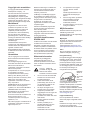 2
2
-
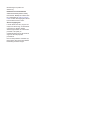 3
3
-
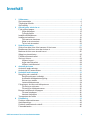 4
4
-
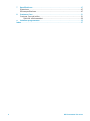 5
5
-
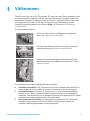 6
6
-
 7
7
-
 8
8
-
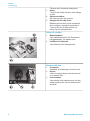 9
9
-
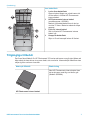 10
10
-
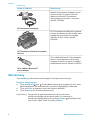 11
11
-
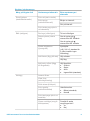 12
12
-
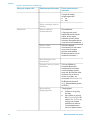 13
13
-
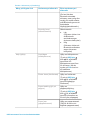 14
14
-
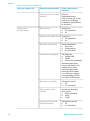 15
15
-
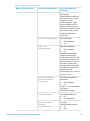 16
16
-
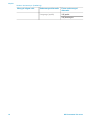 17
17
-
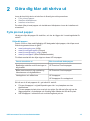 18
18
-
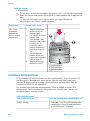 19
19
-
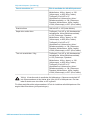 20
20
-
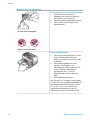 21
21
-
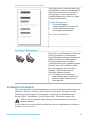 22
22
-
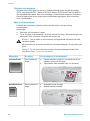 23
23
-
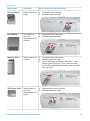 24
24
-
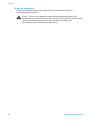 25
25
-
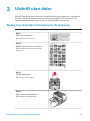 26
26
-
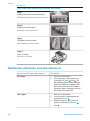 27
27
-
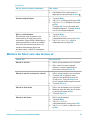 28
28
-
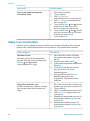 29
29
-
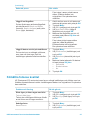 30
30
-
 31
31
-
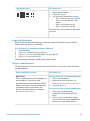 32
32
-
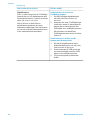 33
33
-
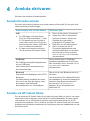 34
34
-
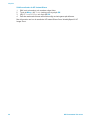 35
35
-
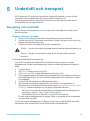 36
36
-
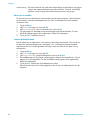 37
37
-
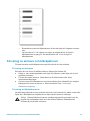 38
38
-
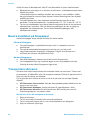 39
39
-
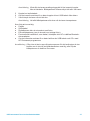 40
40
-
 41
41
-
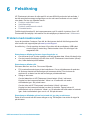 42
42
-
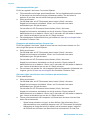 43
43
-
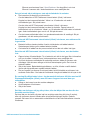 44
44
-
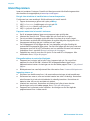 45
45
-
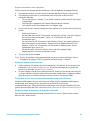 46
46
-
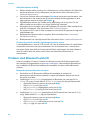 47
47
-
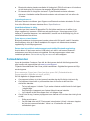 48
48
-
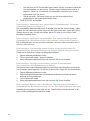 49
49
-
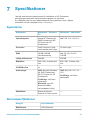 50
50
-
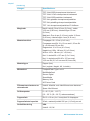 51
51
-
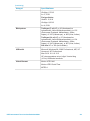 52
52
-
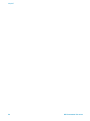 53
53
-
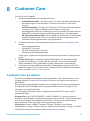 54
54
-
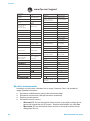 55
55
-
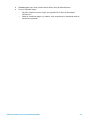 56
56
-
 57
57
-
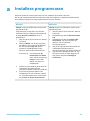 58
58
-
 59
59
-
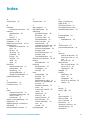 60
60
-
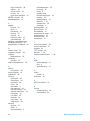 61
61
-
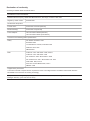 62
62
HP Photosmart 370 Printer series Användarmanual
- Typ
- Användarmanual
Relaterade papper
-
HP Photosmart 370 Printer series Referens guide
-
HP Photosmart 320 Printer series Användarmanual
-
HP Photosmart 320 Printer series Referens guide
-
HP Photosmart 8100 Printer series Användarmanual
-
HP Photosmart A440 Camera and Printer Dock series Användarguide
-
HP Photosmart 8400 Printer series Användarmanual
-
HP Photosmart 330 Printer series Användarmanual
-
HP Photosmart 7400 Printer series Användarmanual
-
HP Photosmart 8000 Printer series Referens guide
-
HP Photosmart 8000 Printer series Användarmanual